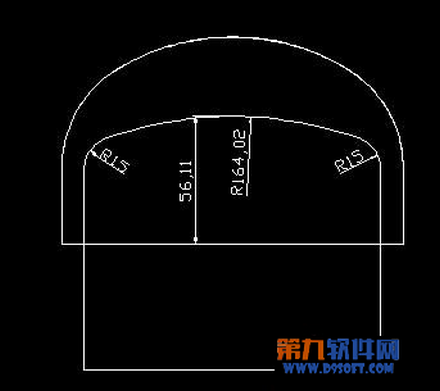AutoCAD设计一把梳子的教程
发布时间:2015-05-12 来源:查字典编辑
摘要:先来看下效果图:1:做出下面的图:1:做出下面的图:2:转到西南等轴测视图,将原图复制一个再向上移动2个单位,再绕直线旋转2°3:做...
先来看下效果图:

1:做出下面的图:
1:做出下面的图:
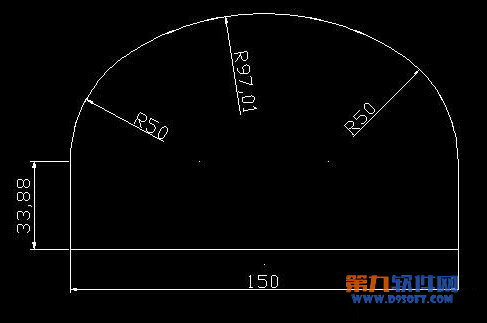
2:转到西南等轴测视图,将原图复制一个再向上移动2个单位,再绕直线旋转2°

3:做出如图的两个面域:

4:将圆弧打断成几部分,删掉不用的:

5:放样,选择两个面域,再选择导向曲线(两条直线及两条圆弧):

6:将放样出的实体镜像一半并进行并集运算:
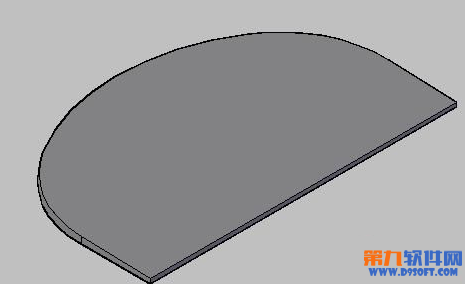
7:回到俯视图,做出如图的面域,在西南等轴测视图中拉伸成实体,用红色实体减去白色实体: